Win10老是自动安装游戏应用怎么办?Win10禁止自动安装应用的方法
时间:2017-04-06 来源:互联网 浏览量:
一些使用Win10系统的用户发现,Win10有时总会偷偷的自动安装一些游戏或是别的应用。而就算我们卸载了也还是会重新安装,这另人十分烦恼,那么怎么解决这个问题呢?不妨试试下面的这个方法。
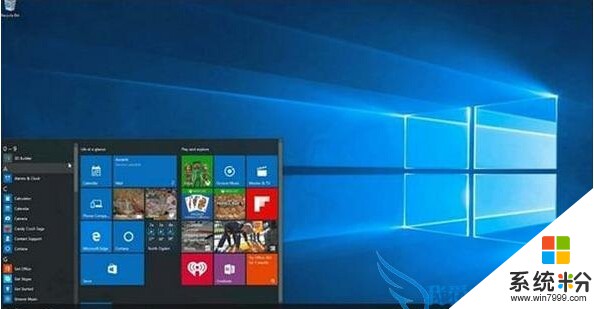
方法如下:
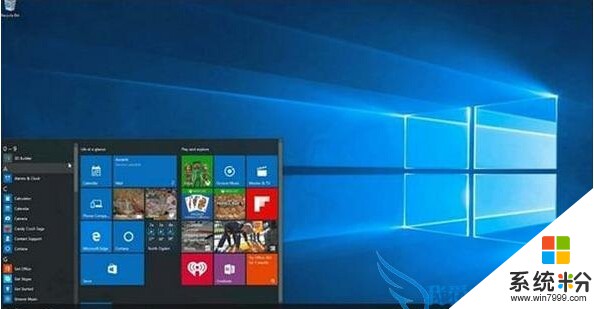
方法如下:
1、按Win+R键,打开运行,输入“regedit”,点击确定;
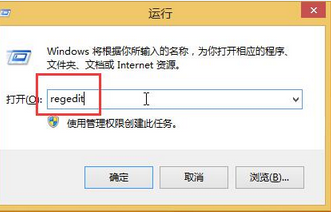
2、在打开的注册表编辑器中,展开至HKEY_LOCAL_MACHINE\SOFTWARE\Policies\Microsoft\Windows\,在该项下新建一个名为“CloudContent”的子项;
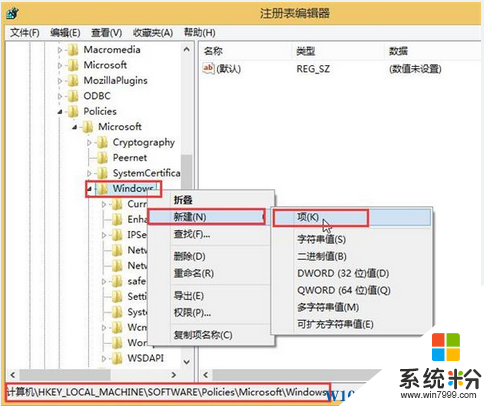
3、点击CloudContent项,在右侧新建一个名为“DisableWindowsConsumerFeatures”的DWORD(32位)值,并将其数据数值修改为“1”;
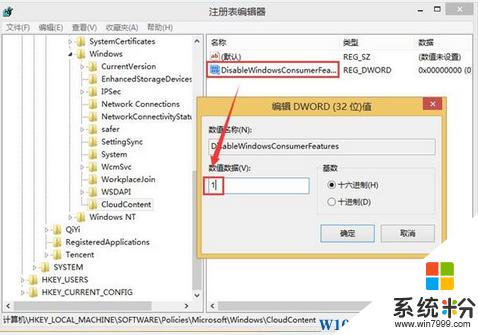
我要分享:
相关教程
- ·Win10老是自动安装应用怎么办?禁止Win10自动安装应用的方法
- ·Win10自动安装爱奇艺怎么办?Win10禁止自动安装应用
- ·新安装的Win10如何禁止自动安装应用?(禁止推广应用)
- ·怎么禁止win10系统自动安装应用和游戏?禁止方法分享
- ·Win10自动安装应用怎么办?屏蔽预装第三方应用/游戏的方法
- ·win10系统怎么阻止软件自动安装?win10禁止系统自动安装的方法
- ·桌面文件放在d盘 Win10系统电脑怎么将所有桌面文件都保存到D盘
- ·管理员账户怎么登陆 Win10系统如何登录管理员账户
- ·电脑盖上后黑屏不能唤醒怎么办 win10黑屏睡眠后无法唤醒怎么办
- ·电脑上如何查看显卡配置 win10怎么查看电脑显卡配置
win10系统教程推荐
- 1 电脑快捷搜索键是哪个 win10搜索功能的快捷键是什么
- 2 win10系统老是卡死 win10电脑突然卡死怎么办
- 3 w10怎么进入bios界面快捷键 开机按什么键可以进入win10的bios
- 4电脑桌面图标变大怎么恢复正常 WIN10桌面图标突然变大了怎么办
- 5电脑简繁体转换快捷键 Win10自带输入法简繁体切换快捷键修改方法
- 6电脑怎么修复dns Win10 DNS设置异常怎么修复
- 7windows10激活wifi Win10如何连接wifi上网
- 8windows10儿童模式 Win10电脑的儿童模式设置步骤
- 9电脑定时开关机在哪里取消 win10怎么取消定时关机
- 10可以放在电脑桌面的备忘录 win10如何在桌面上放置备忘录
win10系统热门教程
- 1 如何查看Win10版本号,内核版本号?
- 2 win10启动不了DHCP Client服务怎么修复
- 3 关闭自动锁屏win10 win10怎么取消电脑自动锁屏
- 4Win10图片查看器下载!无需下载即可添加图片查看器的方法!
- 5win10按哪个键待机 Windows 10如何快速进入睡眠模式
- 6Win10图标太大了如何调?最简单的图标调节方法
- 7Win10电脑保护色设置方法!
- 8thinkpad电脑安装win10系统的方法有哪些 thinkpad电脑如何安装win10系统
- 9win10cpu占用率怎么降低,win10cpu占用率高的解决方法
- 10怎样检测电脑是否可以升级WIN10正版系统 检测电脑是否可以升级WIN10正版系统的方法
最新win10教程
- 1 桌面文件放在d盘 Win10系统电脑怎么将所有桌面文件都保存到D盘
- 2 管理员账户怎么登陆 Win10系统如何登录管理员账户
- 3 电脑盖上后黑屏不能唤醒怎么办 win10黑屏睡眠后无法唤醒怎么办
- 4电脑上如何查看显卡配置 win10怎么查看电脑显卡配置
- 5电脑的网络在哪里打开 Win10网络发现设置在哪里
- 6怎么卸载电脑上的五笔输入法 Win10怎么关闭五笔输入法
- 7苹果笔记本做了win10系统,怎样恢复原系统 苹果电脑装了windows系统怎么办
- 8电脑快捷搜索键是哪个 win10搜索功能的快捷键是什么
- 9win10 锁屏 壁纸 win10锁屏壁纸设置技巧
- 10win10系统老是卡死 win10电脑突然卡死怎么办
